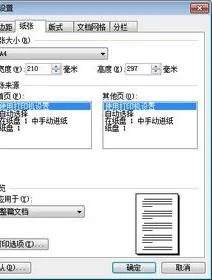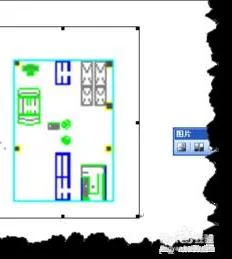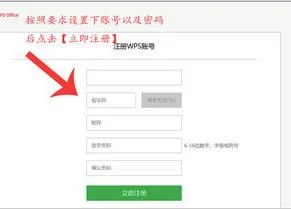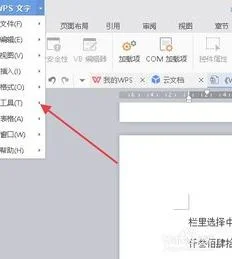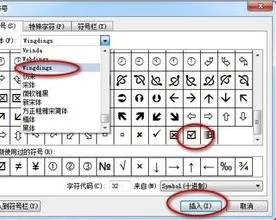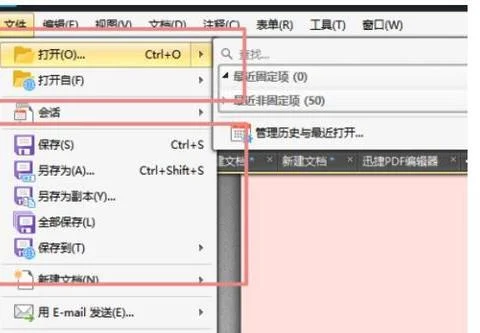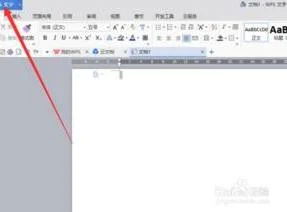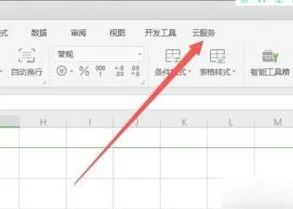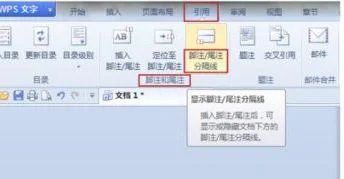1.WPS中怎样消除图片复制过来的痕迹
方法如下:
工具--选项--常规--把列出最近使用文件前面的勾去掉或者数目改为0就可以了。
这样不管谁打开word都不会显示以前编辑或打开文档的痕迹了。
但是打开的痕迹会照样在开始按钮-- 最近打开的文档里面显示,
如果也想把这里隐藏,
可以这样来做:
控制面板--任务栏和开始菜单--开始菜单--自定义--清除最近打开的文档、程序和网站记录。
这样打开或编辑的word文档的记录就非常全面的被清除掉了。
2.wps演示怎么删除插入的图片
在WPS演示中,删除插入的图片的方法:
方法一:
1、选中需要删除的图片;
2、单击WPS演示----编辑----清除命令即可将其删除。
方法二:
1、选中需要删除的图片;
2、单击删除键Delete键或退格键Backspace键,都可以将其删除。
3.WPS里面的图片怎么删除或者替换
1、首先打开自己的wps文件,找到这个wps文字中的图片。为了给大家演示,我新建了一个新建文档。
2、找到这个图片之后点击一下图片,现在图片就被框起来了,这就是图片被选中的状态,我们可以直接删除掉这个图片。
3、但是有的时候我们需要处理的图片太多了,这个时候一个一个删除就不经济了。所以我们需要先将wps文件另存为txt文件。另存为的快捷键是F12。
4、文件类型中选择文本文件(*txt)然后点击保存就可以了。弹出文件转换的提示栏。
5、提示栏中的警告是:保存为文本文件会使文件中的格式、图片和对象全部丢失。如果我们有格式不能改变的话就要慎重操作了。转为txt之后图片已经消失了,之后复制回wps文档文件就可以了。
4.wps怎么把插入的图片固定
方法/步骤
1、打开WPS文档界面,在第一行工具栏里点击展开“插入”功能一项;
2、展开后,“插入”项下方出现新的一行工具栏,点击正下方“图片”项,出现“来自文件(P)”、“来自扫描仪(S)”两项;
3、点击“来自文件(P)”,出现对话框,点击要加入的图片;单击“打开”;
4、图片插入文档中,鼠标放在图片上方的原点可旋转图片方向,四周9个小方块可伸缩图片大小;
5、鼠标点击图片,最上方第一行工具栏最右侧会增加一项“图片工具”一项,点击“图片工具”,下呈现新的工具栏,点击“环绕”功能;
6、“环绕”功能展开后,会出现各种文字和图片组合的功能项,根据作者意图可设置文字和图片组合形式,如“衬于文字下方”,效果如图。
5.wps图片怎么删除倒影
下面演示下,看下那里没有设置好:
1、先插入艺术字,输入“WPS字体倒影”。
2、选中艺术字,选择“效果设置”——“阴影效果”,将阴影效果设置成无阴影。
3、复制并粘贴“WPS字体倒影”字样,然后点击“艺术字”——“旋转”——“垂直旋转”,将文字垂直旋转。
4、单击右键,选择“设置对象格式”。接着,填充颜色效果就可以啦。填充效果的相关参数:颜色——“双色”(颜色1不变,颜色2设置成白色),透明度——40%,底纹样式——“水平。
5、Last,最重要的一步就是取消艺术字的阴影效果。然后就可以了。